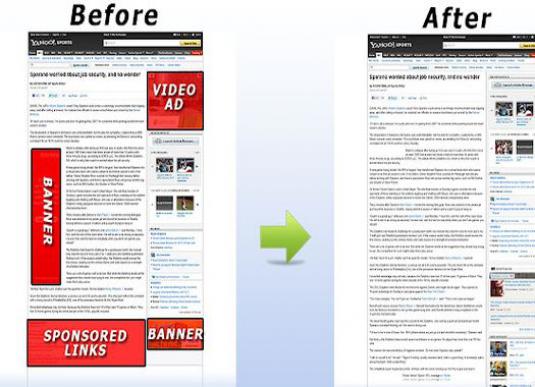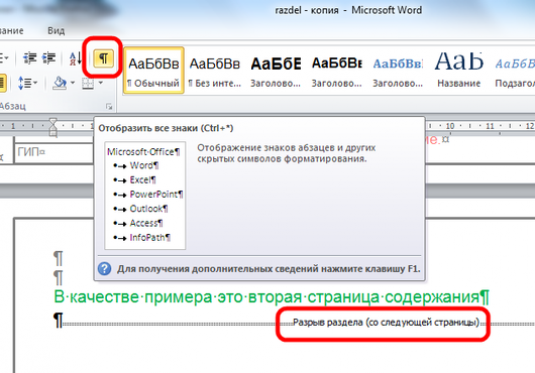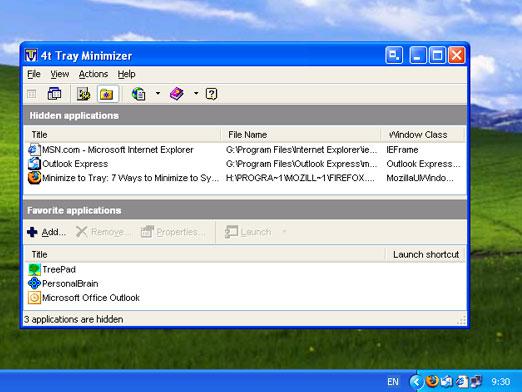Comment puis-je supprimer un programme du démarrage?

Regarder la vidéo


"Startup" fonction dans le système d'exploitationWindows dirige le pré-lancement de certaines applications en même temps que le démarrage du système d'exploitation. Dans ce cas, un grand nombre d'applications en chargement automatique réduit la vitesse du système sur l'ordinateur. À la suite de l'installation, de nombreux logiciels démarre automatiquement avec le démarrage du système d'exploitation.
Le résultat est souvent un "blocage" du processus de démarrage du fonctionnement normal de l'ordinateur et de freinage dans le futur.
Désinstallation des programmes depuis le démarrage: méthodes efficaces
Il y a plusieurs façons qui vous aident à comprendre comment supprimer le programme du démarrage.
Application de sauvegarde automatique
Une option consiste à supprimer l'applicationà partir du "démarrage". Après avoir cliqué sur le bouton "Démarrer", entrez le shell: démarrage dans la boîte de recherche et confirmez le chemin avec Enter. Dans le dossier ouvert de démarrage, il est possible non seulement de copier, mais aussi de supprimer les raccourcis des applications installées.
Dans le cas où vous souhaitez modifier la fonction de démarrage pour tous les visiteurs de votre ordinateur, vous devez taper la chaîne de recherche:
C:ProgramDataMicrosoftWindowsStartMenuProgramsStartup et exécutez-le via le bouton Entrée. Dans le dossier accessible "Démarrage" pour tous les utilisateurs est la possibilité d'ajouter et de supprimer la liste des raccourcis de l'application.
Pour plus d'informations sur l'emplacement de "démarrage", consultez l'article Où dans Windows est la sauvegarde automatique.
Un utilitaire pratique de Windows
Windows a développé un utilitaire spécial MSCONFIG pour nettoyer le démarrage. Exécutez cette application utile est très simple:
- Pour démarrer l'utilitaire, tapez la combinaison de touches Win + R, tapez le nom de commande Msconfig et appuyez sur Entrée.
- Dans la fenêtre "Configuration du système" qui apparaît, sélectionnez l'onglet "Démarrage".
- Ensuite, vous devez décocher les programmes et services qui ne doivent pas être chargés en même temps que le démarrage du système d'exploitation.
- Le choix est confirmé en appuyant sur Entrée et prend effet après le redémarrage de l'ordinateur.
- Pour modifier le registre du programme, tapez Win + R et tapez regedit.
- Dans les sections apparues, vous devez supprimer les paramètres du nom de l'application et redémarrer l'ordinateur.
Programmes pour nettoyer votre ordinateur
Pour les utilisateurs d'Internet confiants nonil y a des problèmes - comment supprimer le programme du démarrage. Pour ce faire, vous pouvez choisir l'un des nombreux utilitaires de la riche gamme de logiciels présentés sur le Web.
Emsisoft Emergency Kit - un ensemble d'outilspour lutter contre les applications malveillantes et nettoyer le démarrage. Vous pouvez le télécharger sur emsisoft.ru. Le complexe d'utilitaires Wise Care 365 est conçu pour optimiser, configurer et nettoyer l'ordinateur et la fonction de téléchargement automatique.
Le programme le plus populaire pour le nettoyage deLe système "garbage" est CCleaner Portable, utilitaire très simple et facile à utiliser. System Mechanic aidera un utilisateur expérimenté à configurer les performances de l'ordinateur, accélérer le travail et nettoyer le registre. Registry Life va corriger les erreurs dans le registre, augmenter la vitesse du système et augmenter sa stabilité. L'application est disponible en téléchargement sur ce site.
Lorsque vous travaillez sur un ordinateur, ne l'oubliez pas,que toute installation et suppression de logiciel entraîne des changements dans le système. Parfois, les innovations introduisent des erreurs dans le registre. Un travail fructueux avec l'ordinateur stocke beaucoup de fichiers inutilisés dans le système, ce qui ralentit le fonctionnement du système d'exploitation. Le nettoyage périodique du système et le chargement automatique prolongeront la durée de vie de l'ordinateur et amélioreront la qualité du travail.
À propos de la suppression ou la désactivation des programmes et des applications inutiles, lisez dans les articles: Suppression des démarrages avec des programmes et Désactivation des programmes de démarrage inutiles.